Bate-papos individuais e em grupo no Equipes da Microsoft facilitam o envolvimento em conversas diretas e focadas e ajudam a fortalecer o trabalho em equipe e aumentar a produtividade. Neste tutorial, mostraremos como criar esses chats para que você possa se conectar com colegas, compartilhar ideias e colaborar de forma mais eficaz.
Crie bate-papos individuais no Microsoft Teams
O recurso de bate-papo individual do Microsoft Teams oferece uma maneira simples e eficaz de se comunicar com os membros da equipe de maneira privada, permitindo que você discuta projetos, envie arquivos e fique por dentro de tópicos importantes.
Inicie um bate-papo individual no Microsoft Teams
Para iniciar um bate-papo individual no Microsoft Teams, você deve:
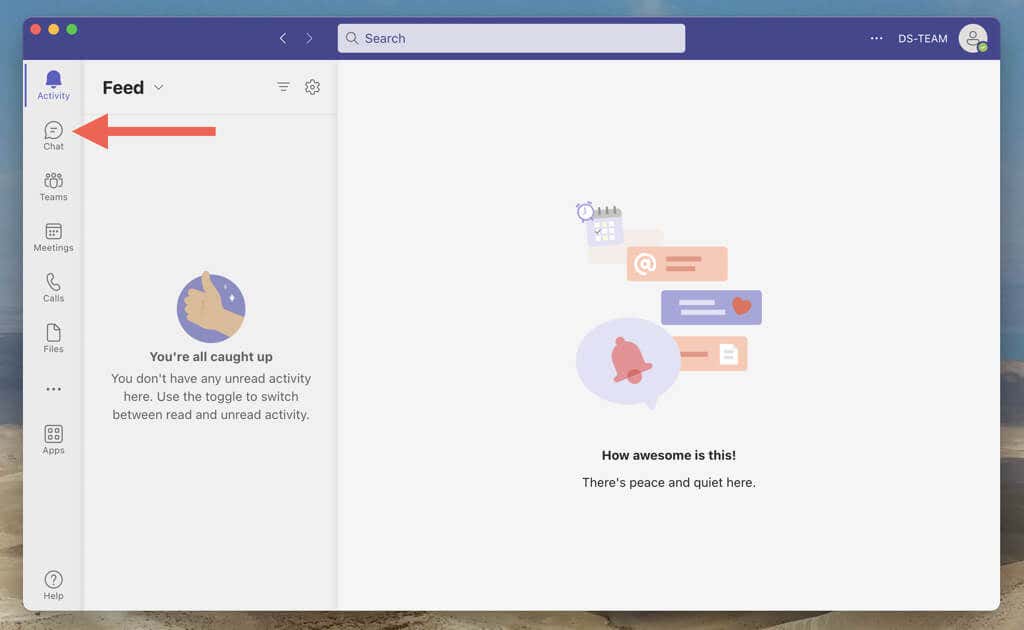
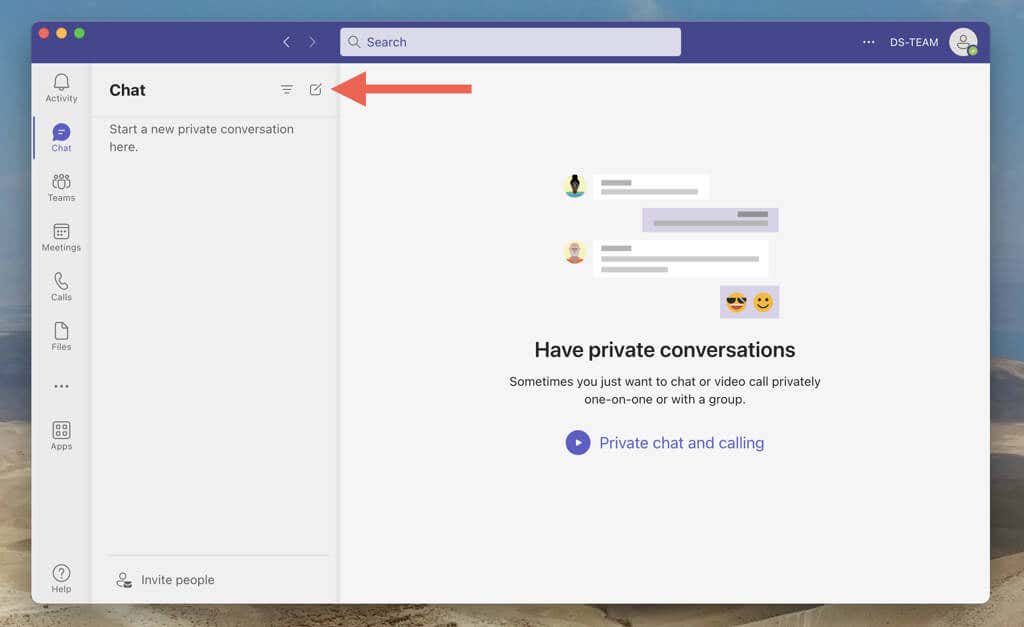
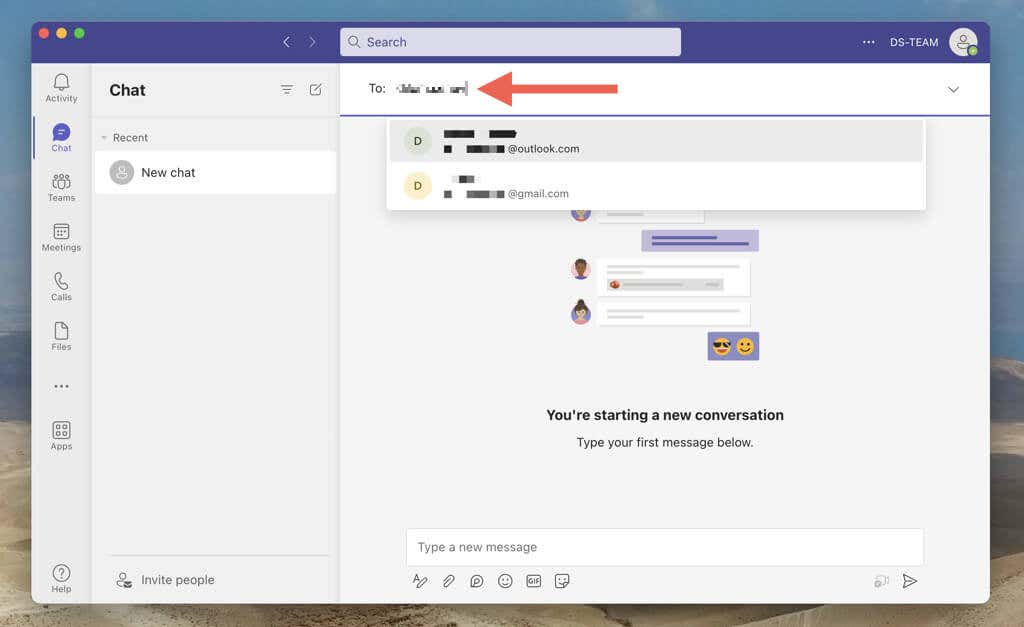
Observação: você não poderá adicionar uma pessoa se ela não fizer parte do espaço de trabalho do Teams.
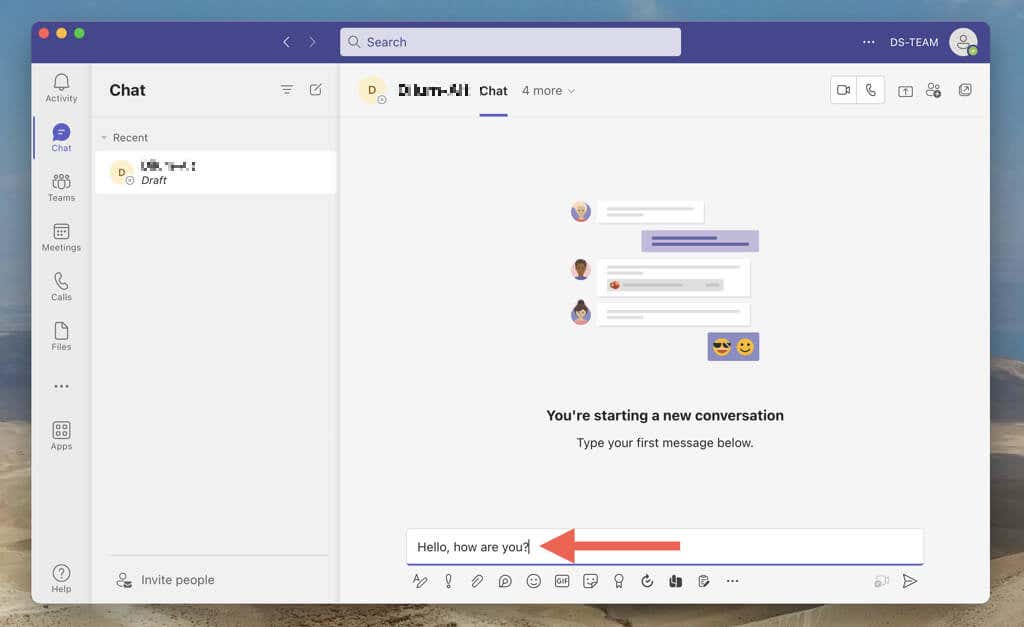
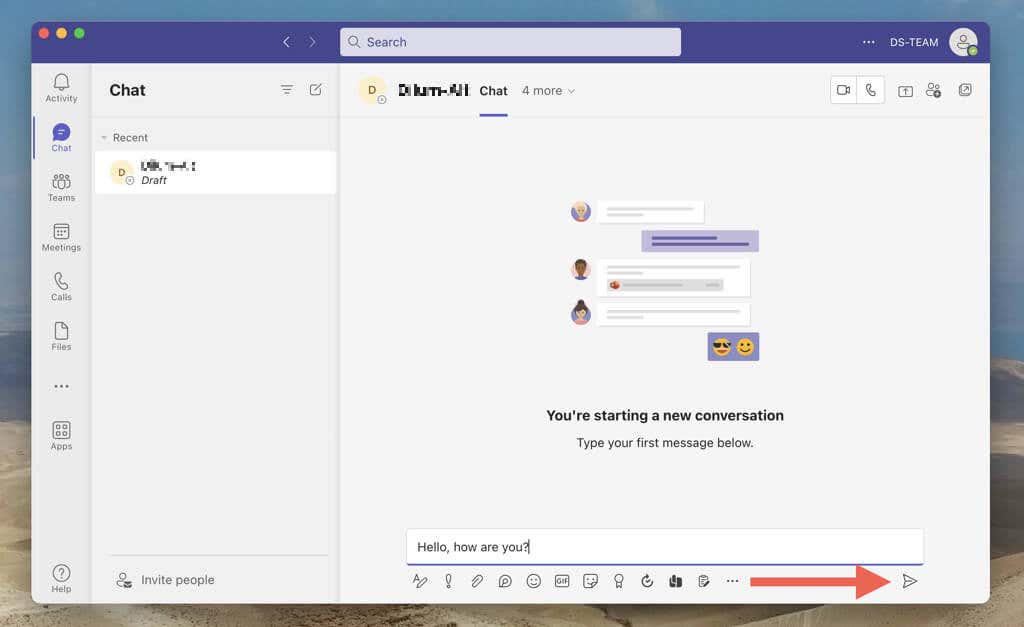
Como alternativa, você pode iniciar uma nova conversa interagindo com o perfil de uma pessoa por meio de um canal ou reunião do Teams. Basta selecionar a foto do perfil, escolher o ícone Bate-papo, escrever e enviar uma mensagem.
Realize uma conversa individual em equipe
A outra pessoa agora verá sua mensagem e vocês dois poderão responder. Você pode enviar emojis, adesivos e GIFs e usar as opções de formatação para adicionar personalidade às suas mensagens. Você também pode encontrar opções para iniciar uma chamada de vídeo ou áudio ou iniciar o compartilhamento de tela com outra pessoa.
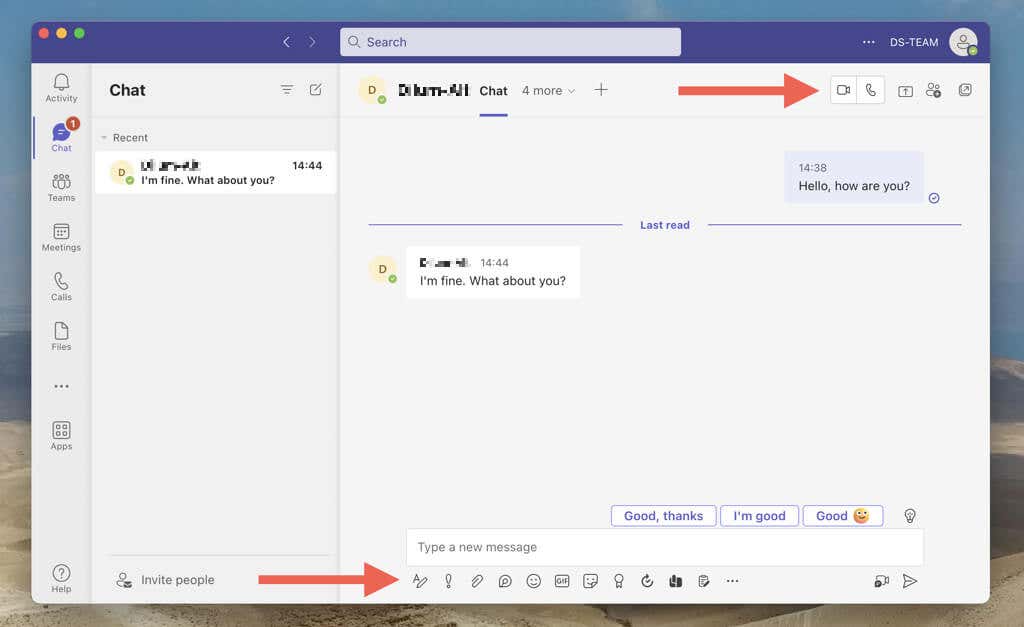
Observação: o Microsoft Teams envia notificações sempre que a outra pessoa em um bate-papo individual responde. Se isso distrair você, clique com o botão direito ou mantenha pressionada a conversa na lista de bate-papo e selecione Silenciar. Em dispositivos móveis, deslize para a esquerda e toque em Mais>Silenciar..
Os bate-papos individuais da equipe também permitem que você carregue e compartilhe arquivos com outra pessoa. Para fazer isso, selecione a aba Arquivose adicione os arquivos do armazenamento local ou através do OneDrive. Ou escolha os itens que a outra pessoa enviou para baixá-los.
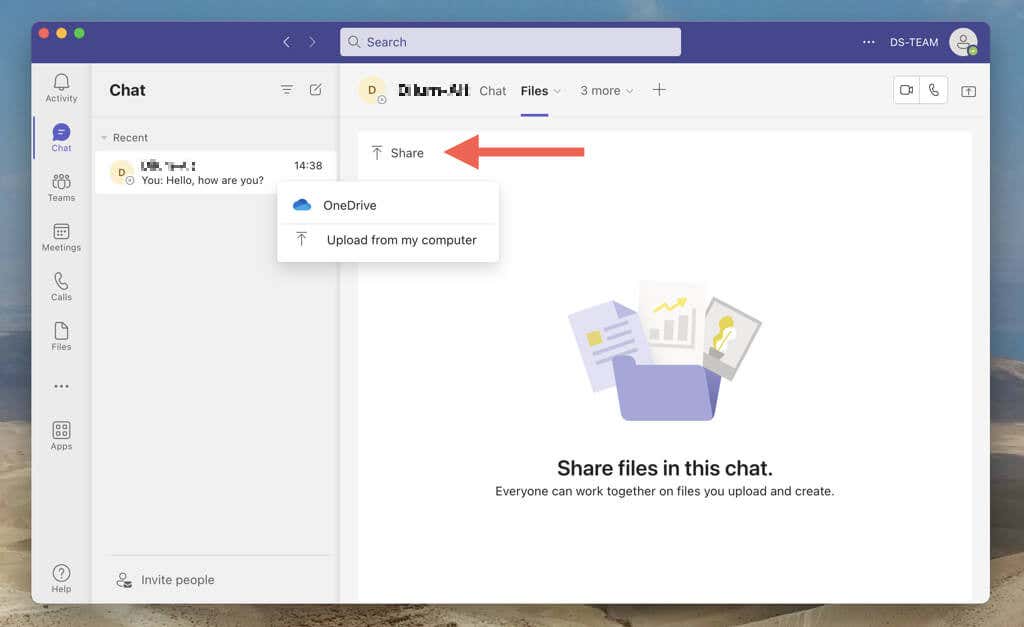
Se você preferir realizar várias tarefas enquanto conversa com a pessoa, é possível abrir o painel de conversa e transformá-lo em uma minijanela em dispositivos desktop. Basta selecionar o ícone Pop-Outno canto superior direito.
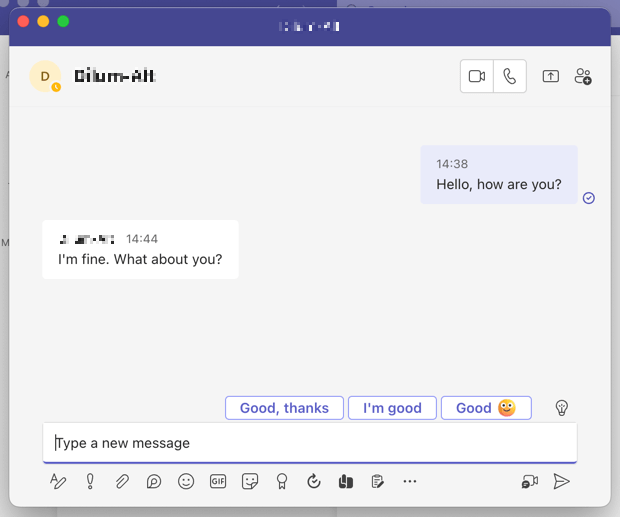
Cada conversa que você cria aparece como uma entrada na sua lista do Teams Chat. Se você tiver vários bate-papos, use a barra de pesquisa na parte superior para filtrar as conversas por mensagens, pessoas ou arquivos.
Desativar recibos de leitura em bate-papos de equipes
O Microsoft Teams usa confirmações de leitura para notificá-lo se a outra pessoa viu suas mensagens e vice-versa. Você pode desativá-los se quiser preservar sua privacidade ou parar de sentir pressão para responder rapidamente. Para fazer isso:

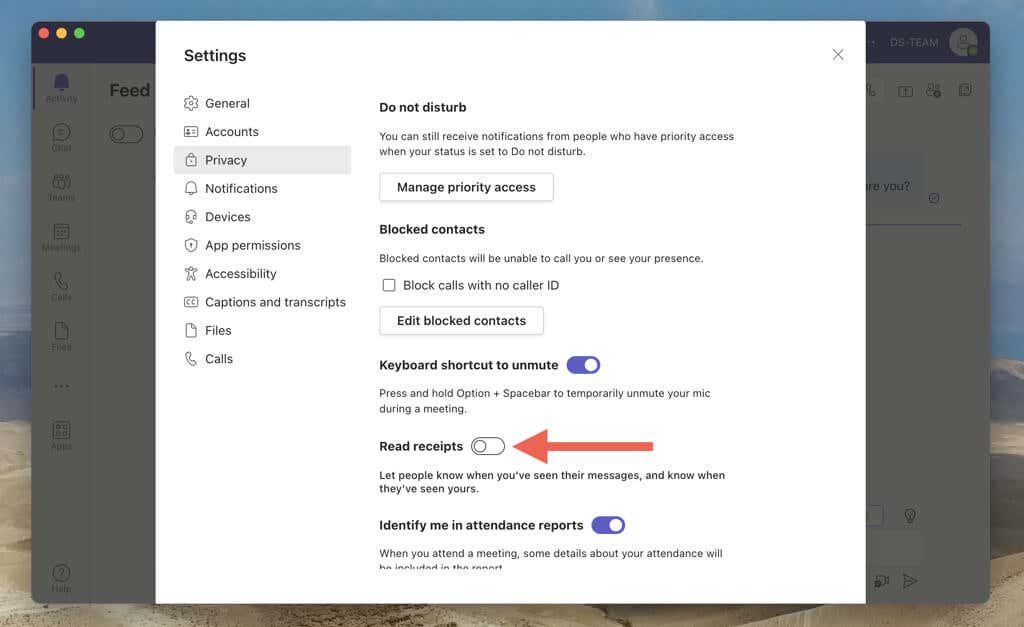
Observação: se a opção Recibos de leituraaparecer esmaecida, é porque seu espaço de trabalho tem uma restrição que impede você de desativar a funcionalidade.
Crie um bate-papo em grupo no Microsoft Teams
Criar um bate-papo em grupo no Microsoft Teams é a melhor abordagem para manter vários membros da equipe informados sem enviar mensagens individuais para cada pessoa. Você não precisa ser proprietário do Teams nem precisar de permissões de espaço de trabalho para configurar uma conversa em grupo.
Iniciar um bate-papo em grupo no Microsoft Teams
Com o Microsoft Teams, você pode criar facilmente um bate-papo em grupo, adicionar membros e colocar todos na mesma página. O processo é praticamente semelhante a iniciar um bate-papo individual.
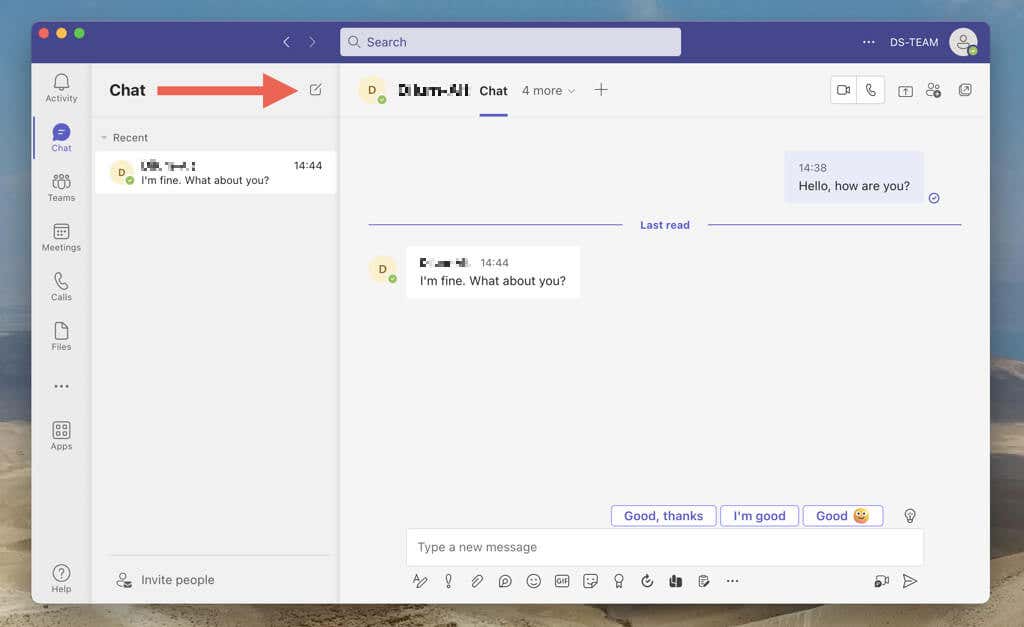
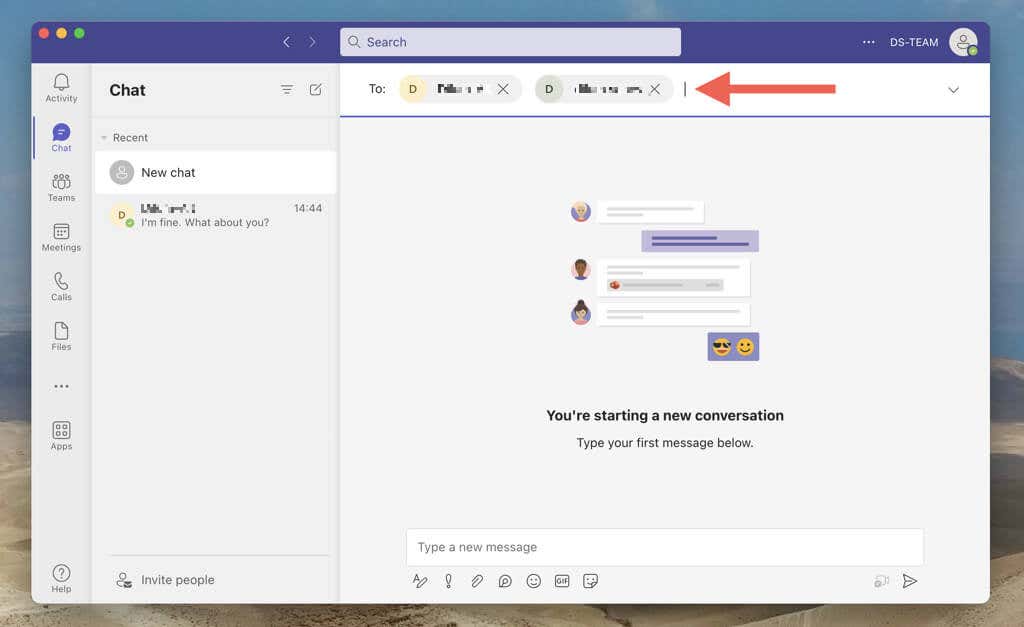
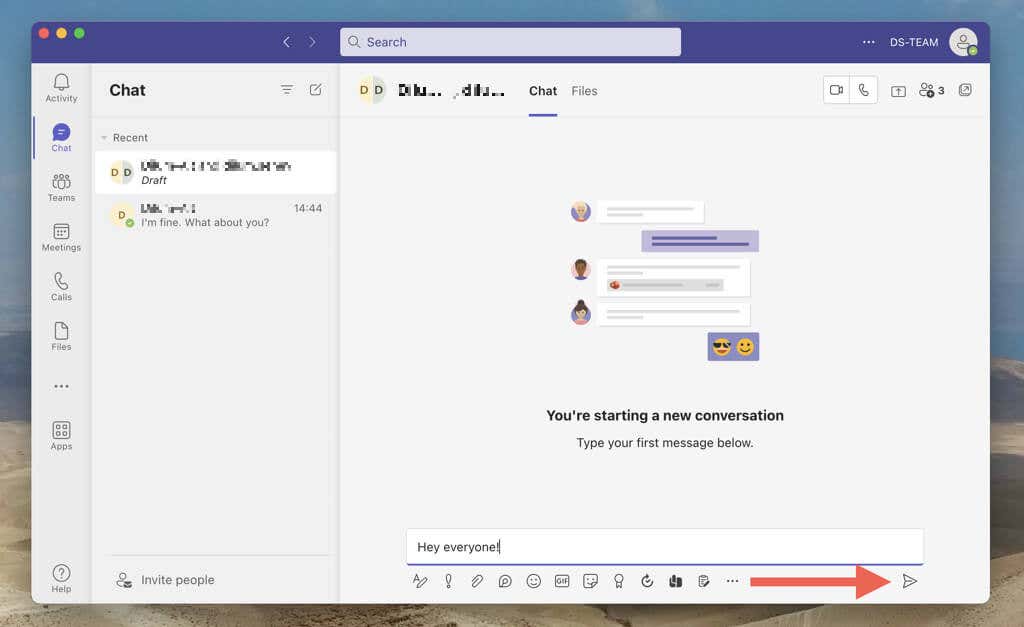
Os bate-papos em grupo funcionam de maneira semelhante aos bate-papos individuais. Você pode enviar links, emojis, compartilhar arquivos, etc. Se houver muita atividade em um bate-papo em grupo, use respostas em linha para responder a mensagens específicas. Para fazer isso, clique com o botão direito ou mantenha pressionada uma mensagem e selecione Responder.
Adicionar participantes a um bate-papo em grupo mais tarde
Se você esquecer de adicionar alguém ao criar um bate-papo em grupo no Teams, não se preocupe. Você pode adicionar mais pessoas posteriormente e até mesmo especificar se elas devem ter acesso ao histórico de bate-papo ou não.
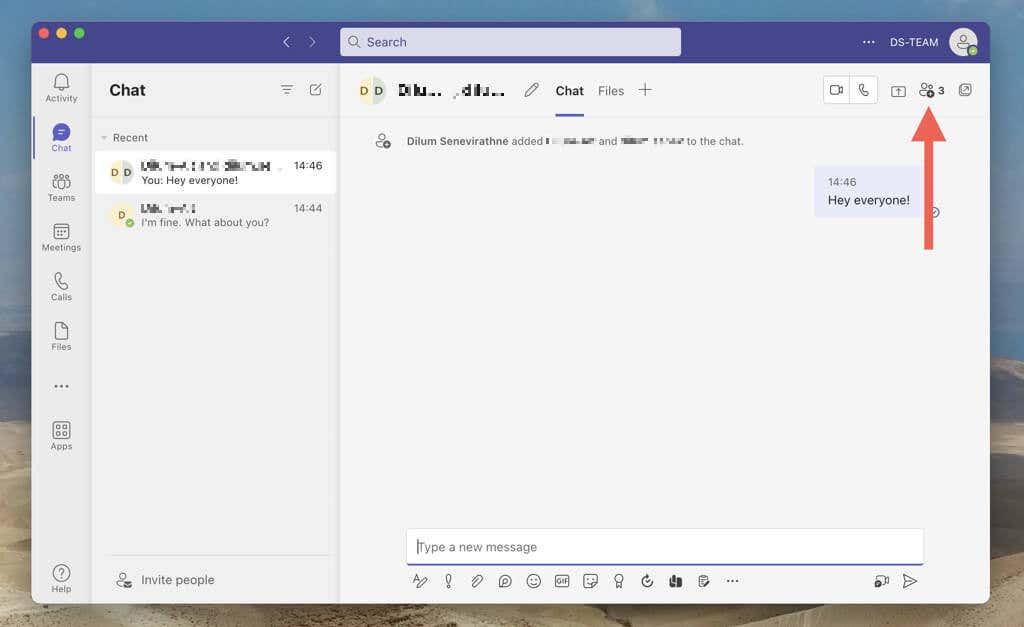
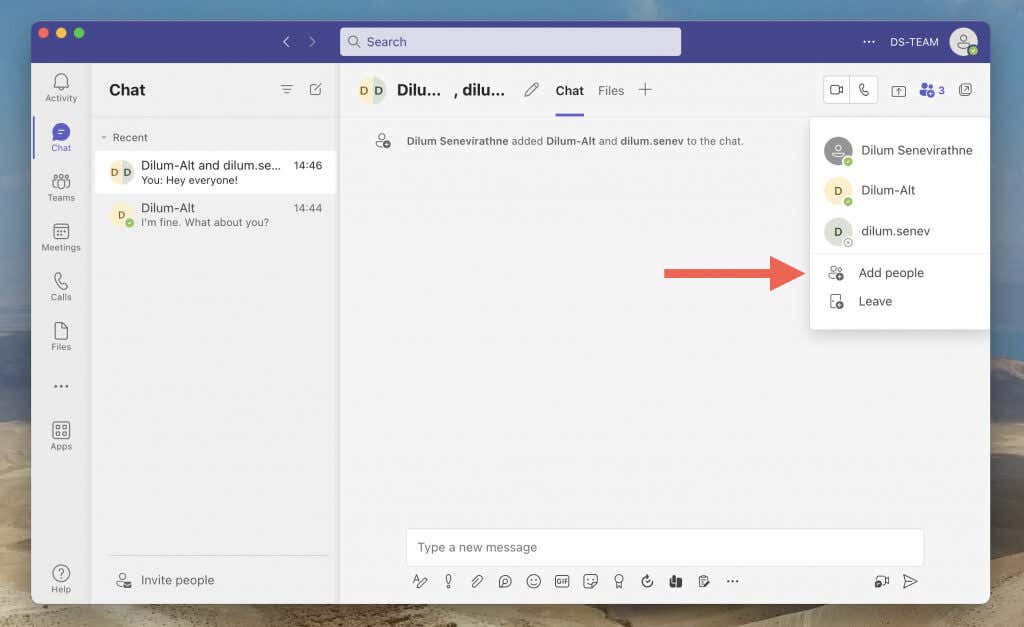
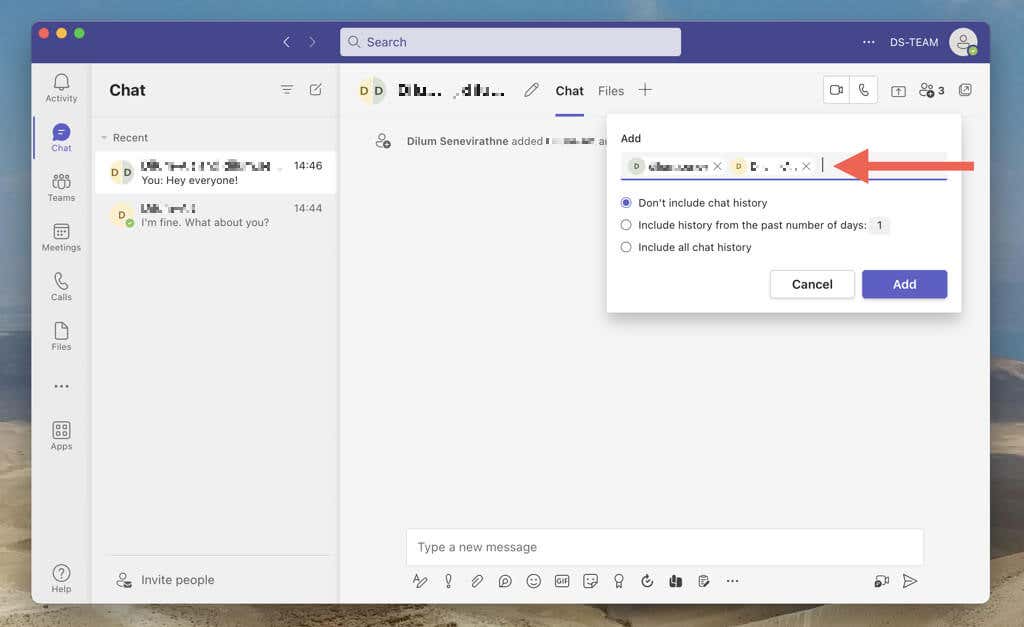
Alterar o nome de uma conversa em grupo
O Teams permite distinguir bate-papos em grupo com nomes de bate-papo personalizados. Veja como:
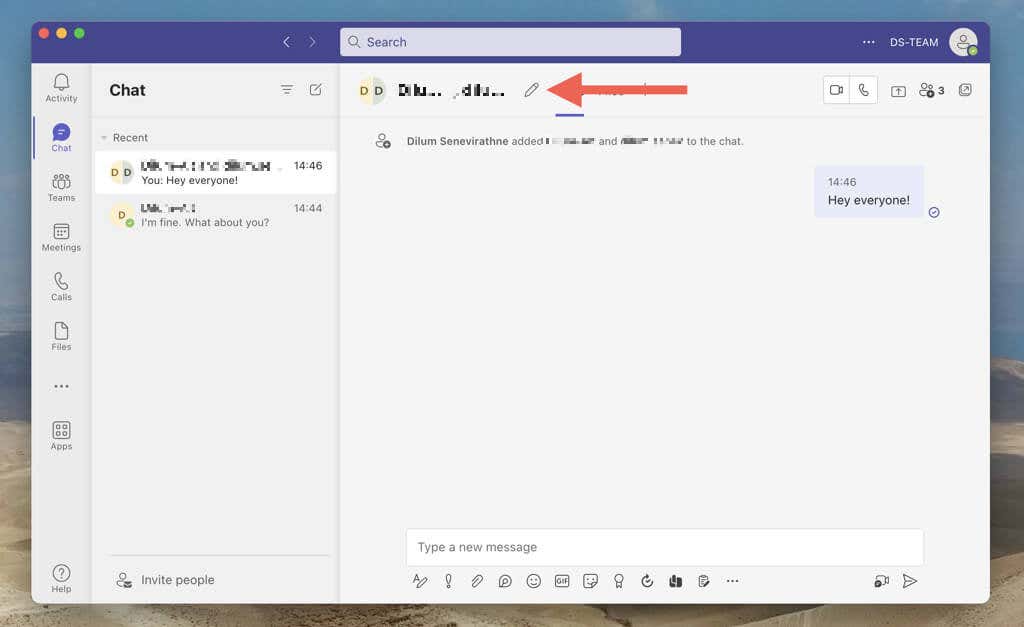
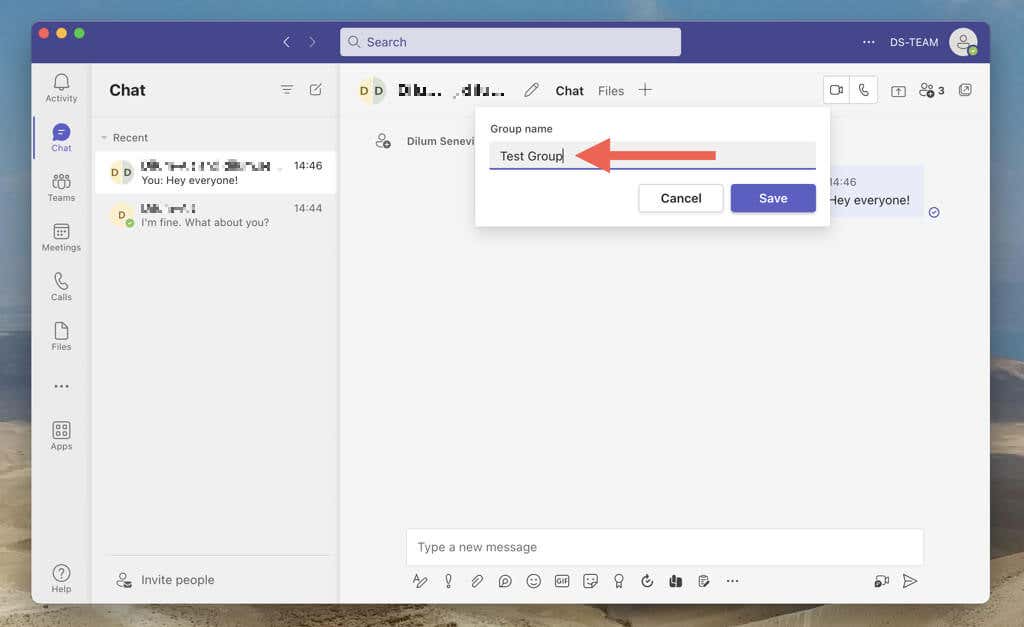
Remover participantes de uma conversa em grupo
Para remover um participante de um bate-papo em grupo, selecione o íconeAdicionar pessoas(ou escolha o nome do grupo no celular) e escolha o Xícone ao lado do nome da pessoa.
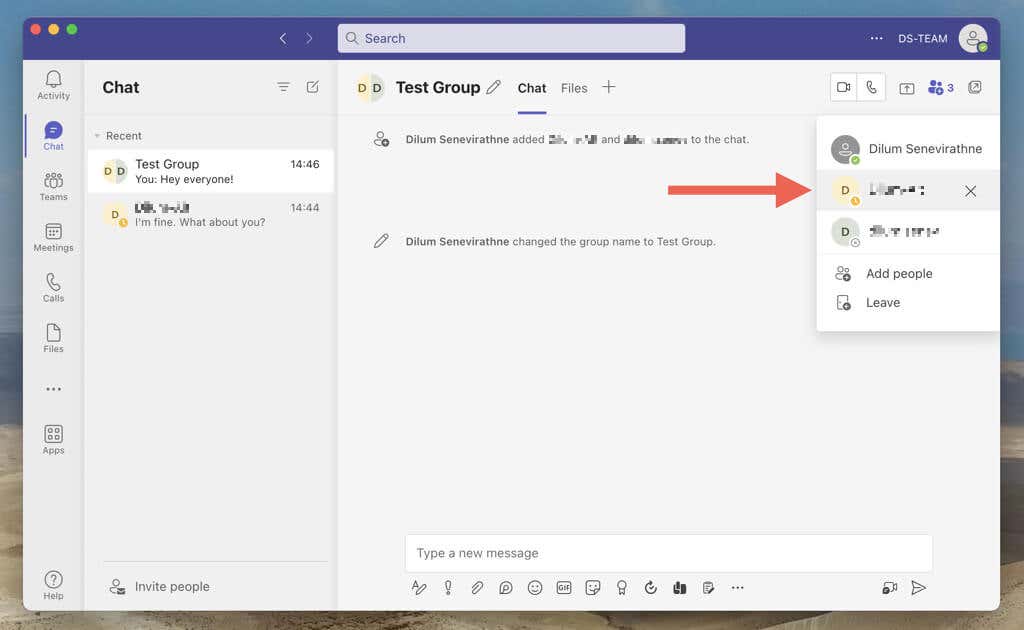
Saia de uma conversa em grupo no Microsoft Teams
Se não quiser permanecer em um bate-papo em grupo, você pode sair quando quiser. Basta selecionar o íconeAdicionar pessoas(ou o nome do grupo no celular) e escolher Sair..
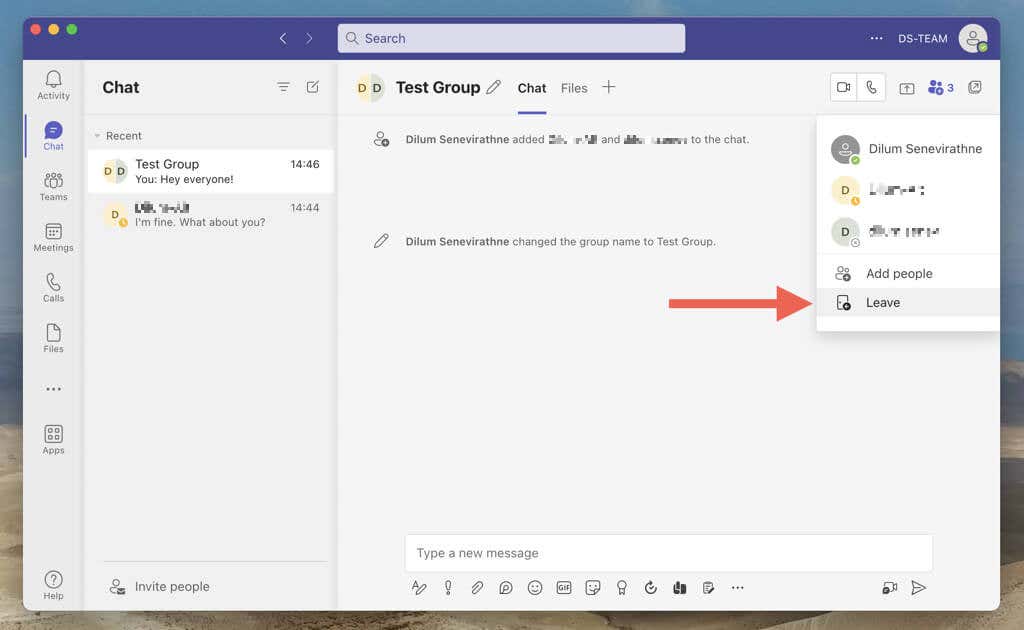
Saiba o que acontece se você sair ou excluir um bate-papo individual ou em grupo no Teams.
Mantenha o envolvimento com as pessoas no Microsoft Teams
Os bate-papos individuais e em grupo do Microsoft Teams são fáceis de configurar e intuitivos de usar. Seguindo as etapas descritas neste guia, você pode criar e personalizar rapidamente os dois tipos de conversa para permanecer conectado e produtivo em seu espaço de trabalho. Confira outras maneiras interessantes de get the most out of Equipes da Microsoft.
.